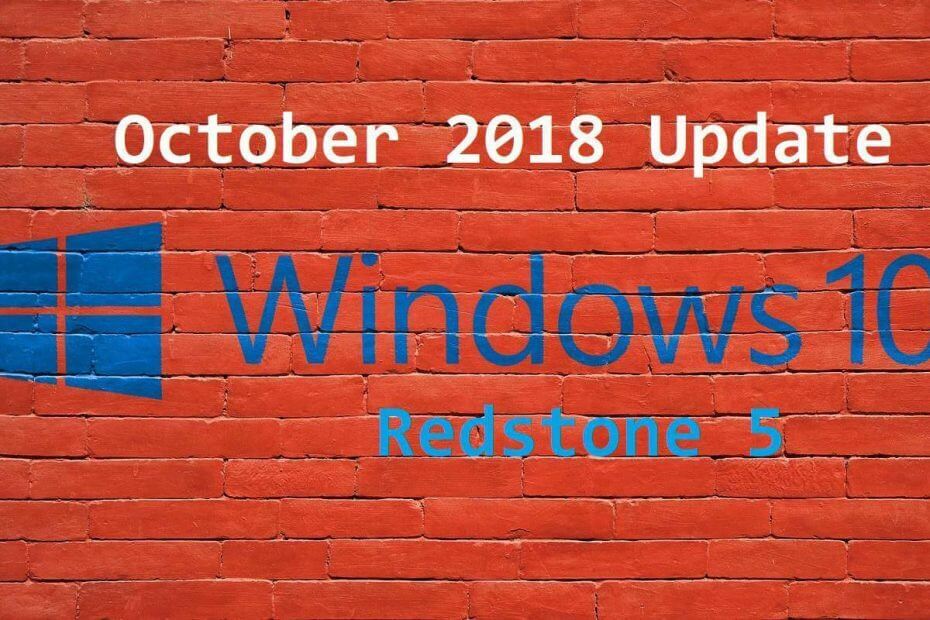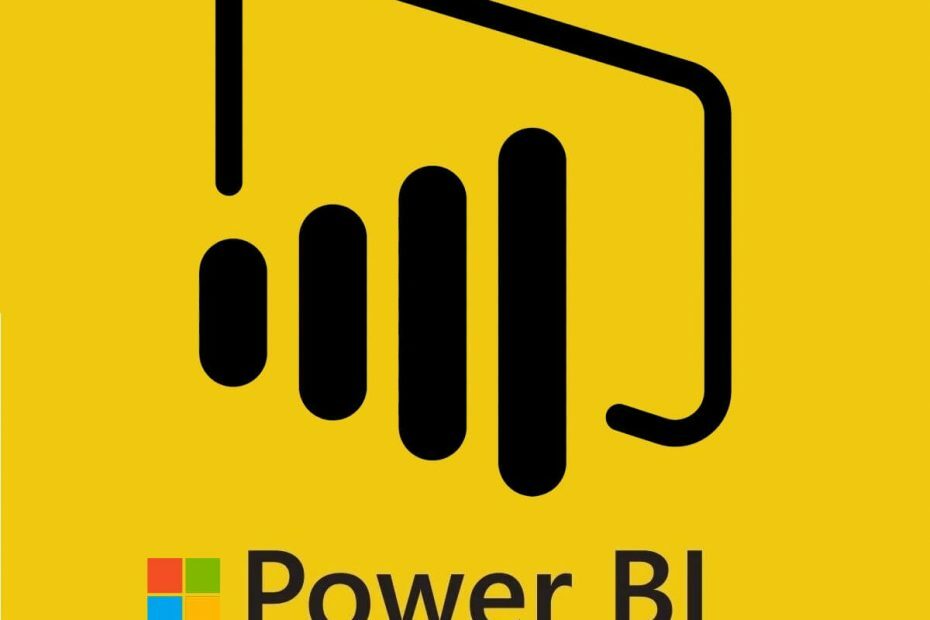Hold Avast fra å blokkere favorittappene dine
- En brannmur oppretter applikasjonsregler for en app eller prosess når en prosess starter for første gang.
- Å legge til et program som et unntak fra brannmurreglene fjerner antivirusinterferens for at en app skal fungere problemfritt.

- Støtte for tyverisikring
- Webkamera beskyttelse
- Intuitivt oppsett og brukergrensesnitt
- Støtte for flere plattformer
- Kryptering på banknivå
- Lave systemkrav
- Avansert beskyttelse mot skadelig programvare
Et antivirusprogram må være raskt, effektivt og kostnadseffektivt, og dette har dem alle.
Hvis et program på datamaskinen din prøver å få tilgang til internett, men er blokkert av din Avast antivirus. Avast blokkerer forbindelsen fordi den tror den er utrygg eller potensielt skadelig. Men hvis du tror det er trygt, må du tillate tilkoblingen på Avast.
I denne veiledningen vil vi forklare hvordan du tillater programmer gjennom
Avast brannmur. I tillegg vil vi diskutere hvordan du sjekker, aktiverer og deaktiverer applikasjonsregler. La oss begynne!Hvordan kan jeg tillate et program gjennom Avast Firewall?
Før du går til feilsøkingstrinnene, sørg for at du oppdaterer din Avast Antivirus til den nyeste versjonen.
1. Tillat et program via brannmur
1.1 Legg til programmet i brannmurlisten
- Start Avast, og klikk på Beskyttelse fanen.
- Klikk Brannmur.

- Du vil få en liste over aktive programmer; se etter appen du vil tillate.
- Hvis du ikke finner appen du vil tillate, klikker du på de tre prikkene og deretter Tillat app.

- Velg app-mappen fra neste vindu og klikk Åpen.
- Du vil bli navigert til applikasjonen; klikk Åpne for å velge.
1.2 Sjekk søknadsregler
- Gå til Avast-appen Brannmur.
- Klikk Innstillinger fra høyre hjørne.

- Klikk nå Se brannmurregler.

- Gå til Søknadsregler.

- Se etter appen du vil tillate.
- Klikk på rullegardinmenyen og kontroller alle handlingene.

- Klikk på Redigere ikon for å redigere regelen om nødvendig.

- Du kan også aktivere og deaktivere en handling.
- Bør Guitar Hero komme tilbake på Xbox Series X/S?
- MBR-feil 1: Vanlige årsaker og hvordan du fikser det
- Ville du brukt en Windows 11-telefon?
- Hva er IGFXSRVC.EXE og bør du fjerne det?
- Microsoft har endelig fikset macOS-administrasjonen, sier IT-administratorer
1.3 Legg til ny regel
- På Søknadsregler, gå til appen.
- Klikk på rullegardinmenyen og klikk Legg til ny regel.

- Skriv inn detaljene og klikk Lagre.

Det er det; dette er hvordan du tillater programmer gjennom Avast Firewall og konfigurerer hvordan din antivirus oppfører seg når appen prøver å koble til internett.
Hvis du har spørsmål angående guiden, kan du gjerne nevne dem i kommentarene nedenfor.
Opplever du fortsatt problemer?
SPONSERT
Hvis forslagene ovenfor ikke har løst problemet, kan datamaskinen oppleve mer alvorlige Windows-problemer. Vi foreslår at du velger en alt-i-ett-løsning som Fortect for å løse problemer effektivt. Etter installasjonen klikker du bare på Vis og fiks og trykk deretter på Start reparasjon.